
무제한 셀룰러 데이터는 오기 힘든 . 초과 요금을 지불하거나 나머지 결제주기 동안 데이터 속도가 세류로 감소하지 않도록 사용중인 데이터의 양을 주시하십시오.
이상적인 세상에서는 이러한 것들을 세밀하게 관리 할 필요가 없습니다. 그러나 우리 모두가 아직 그 세상에 살고있는 것은 아니며 휴대 전화에서 사용하는 데이터를 줄일 수있는 여러 가지 방법이 있습니다.
데이터 사용량을 확인하는 방법
관련 : Android에서 데이터 사용량을 모니터링 (및 감소)하는 방법
무엇보다 먼저 데이터 사용량을 확인해야합니다. 일반적인 사용량이 어떻게 생겼는지 모르는 경우 데이터 소비 패턴을 얼마나 경미하게 또는 심각하게 수정해야하는지 알 수 없습니다.
다음을 사용하여 데이터 사용량에 대한 대략적인 추정치를 얻을 수 있습니다. 스프린트 , AT & T , 또는 Verizon의 계산기 하지만 가장 좋은 방법은 실제로 지난 몇 개월 동안의 사용량을 확인하는 것입니다.
과거 데이터 사용량을 확인하는 가장 쉬운 방법은 이동 통신사 웹 포털에 로그인 (또는 종이 청구서를 확인)하고 데이터 사용량을 확인하는 것입니다. 정기적으로 데이터 한도에 도달하는 경우 제공 업체에 문의하여 더 저렴한 데이터 요금제로 전환 할 수 있는지 확인하는 것이 좋습니다. 데이터 한도에 가까워 지거나 초과하는 경우 계속 읽고 싶을 것입니다.
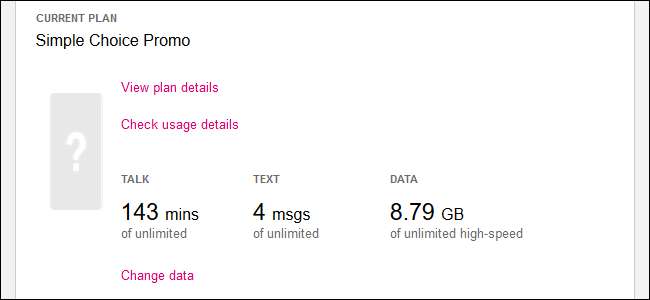
iPhone에서 최근 모바일 데이터 사용량을 확인할 수도 있습니다. 설정> 셀룰러로 이동합니다. 아래로 스크롤하면 '현재 기간'에 대한 '셀룰러 데이터 사용량'아래에 표시된 데이터 양이 표시됩니다.
이 화면은 매우 헷갈 리므로 숫자가 너무 많아도 당황하지 마세요. 이 기간은 매월 자동으로 재설정되지 않으므로 여기에 표시된 데이터 사용량은 여러 달의 합계 일 수 있습니다. 이 금액은이 화면 하단으로 스크롤하여 "통계 재설정"옵션을 탭할 때만 재설정됩니다. 아래로 스크롤하면 마지막으로 통계를 재설정 한시기가 표시됩니다.
이 화면에 현재 셀룰러 결제 기간의 누계가 표시되도록하려면 매월 새 결제 기간이 열리는 날에이 화면을 방문하여 그날 통계를 재설정해야합니다. 매달 일정에 따라 자동으로 재설정되도록 할 수있는 방법은 없습니다. 예, 매우 불편한 디자인입니다.
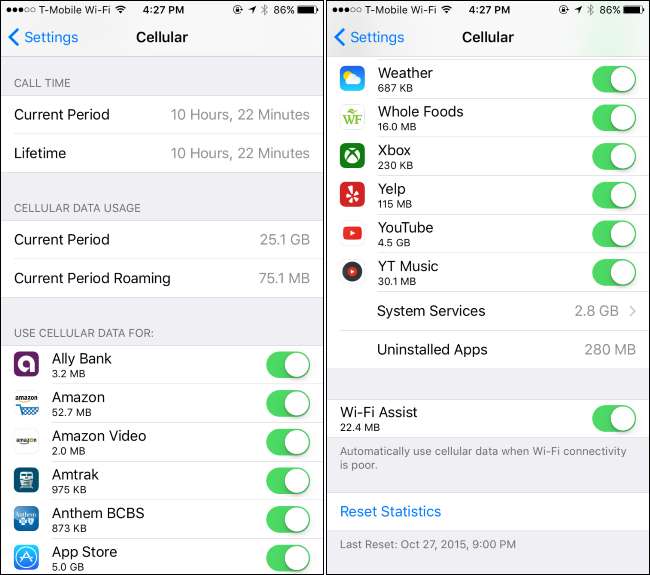
데이터 사용을 확인하는 방법
이제 얼마나 많이 사용하고 있는지 알았으므로이 숫자를 줄이는 방법을 알고 싶을 것입니다. 다음은 iOS에서 데이터 사용량을 제한하기위한 몇 가지 팁입니다.
데이터 사용 모니터링 및 제한, 앱별 앱
설정> 셀룰러 화면에서 재설정 한 이후 일정 기간 동안 앱에서 사용한 셀룰러 데이터의 양을 확인합니다. 이렇게하면 데이터를 사용하는 동안 또는 백그라운드에서 해당 데이터를 사용중인 앱을 정확하게 알 수 있습니다. iOS에 내장 된 "시스템 서비스"에서 사용하는 데이터의 양을 보려면 아래로 스크롤해야합니다.
이러한 앱에는 데이터 사용량을 제한하는 자체 설정이있을 수 있으므로 앱을 열고 해당 설정이 제공하는 내용을 확인하세요.
예를 들어 iPhone이 셀룰러 데이터에있는 동안 App Store가 콘텐츠 및 업데이트를 자동으로 다운로드하지 못하도록 차단하여 Wi-Fi 네트워크에 연결될 때까지 기다리도록 할 수 있습니다. 원하는 경우 설정> iTunes 및 App Store로 이동하여 "셀룰러 데이터 사용"옵션을 비활성화하십시오.
내장 팟 캐스트 앱을 사용하는 경우 Wi-Fi에서 새로운 에피소드 만 다운로드하도록 지정할 수 있습니다. 설정> 팟 캐스트로 이동하여 "Wi-Fi에서만 다운로드"옵션을 활성화하십시오.
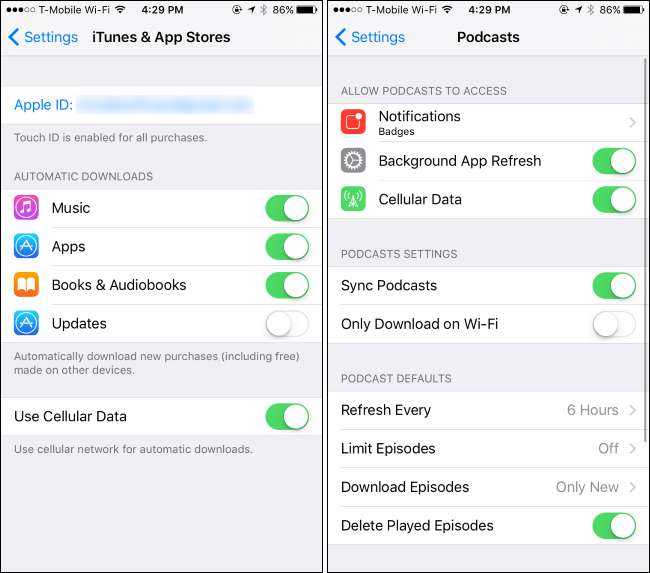
Facebook과 같은 다른 많은 앱에는 셀룰러 데이터로 수행하는 작업을 최소화하고 Wi-Fi 네트워크를 기다리는 자체 옵션이 있습니다. 이러한 옵션을 찾으려면 일반적으로 구성하려는 특정 앱을 열고 설정 화면을 찾은 다음 앱이 데이터를 사용하는시기를 제어하는 데 도움이되는 옵션을 찾아야합니다.
하지만 앱에 이러한 설정이없는 경우 해당 설정> 셀룰러 화면에서 데이터 사용량을 제한 할 수 있습니다. 아래와 같이 앱 옆에있는 스위치를 누르기 만하면됩니다. 여기에서 사용 중지 한 앱은 Wi-Fi 네트워크를 사용할 수 있지만 모바일 데이터는 사용할 수 없습니다. 모바일 데이터 연결 만있는 상태에서 앱을 열면 오프라인 인 것처럼 작동합니다.
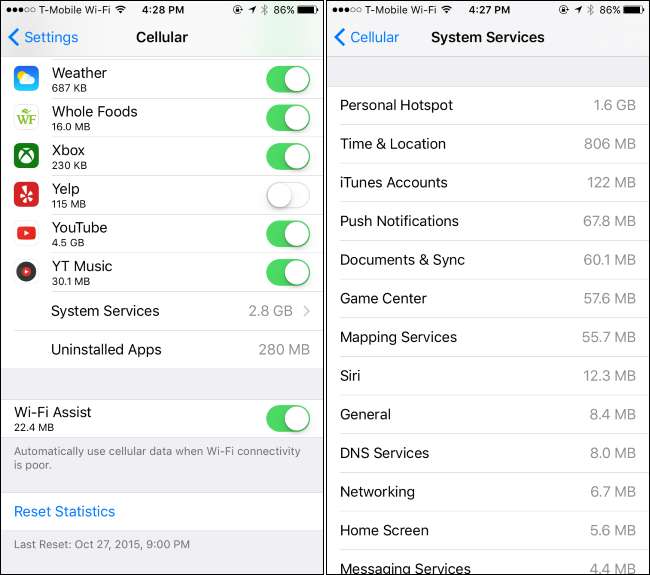
또한 " 그리고 기초에서 '셀룰러 화면 하단에 있습니다. 이 기능을 사용하면 iPhone이 Wi-Fi 사용을 피하고 잘 작동하지 않는 Wi-Fi 네트워크에 연결되어있는 경우 셀룰러 데이터를 사용합니다. 주의하지 않고 제한된 데이터 요금제를 사용하는 경우 Wi-Fi 지원이 해당 데이터를 처리 할 수 있습니다. 원하는 경우이 화면에서 Wi-FI 지원을 비활성화 할 수 있습니다.
백그라운드 앱 새로 고침 비활성화
관련 : iPhone 또는 iPad에서 배터리를 소모하는 앱을 확인하는 방법
iOS 7부터 Apple은 앱이 백그라운드에서 콘텐츠를 자동으로 업데이트하고 다운로드하도록 허용했습니다. 이 기능은 편리하지만 배터리 수명에 해를 끼치다 앱을 적극적으로 사용하지 않는 동안에도 백그라운드에서 모바일 데이터를 사용하도록합니다. 백그라운드 앱 새로 고침을 비활성화하면 앱은 백그라운드가 아닌 열 때만 데이터를 사용합니다.
이 작업을 수행 할 수있는 앱을 제어하려면 설정> 일반> 백그라운드 앱 새로 고침으로 이동하십시오. 백그라운드에서 앱을 새로 고침하지 않으려면 옆에있는 토글을 비활성화하세요. 백그라운드에서 데이터를 사용하는 앱을 원하지 않는 경우 화면 상단의 '백그라운드 앱 새로 고침'슬라이더를 완전히 비활성화하세요.
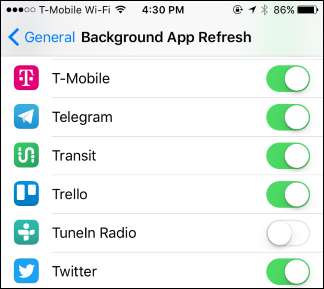
푸시 알림 비활성화 푸시 알림은 다소 작지만 약간의 데이터를 절약 할 수도 있습니다.
메일, 연락처 및 캘린더 동기화 비활성화
관련 : 수동 새로 고침을 사용하여 모든 태블릿 또는 스마트 폰에서 배터리 수명 절약
기본적으로 iPhone은 인터넷에서 새 이메일, 연락처, 캘린더 일정을 자동으로 가져옵니다. Google 계정을 사용하는 경우 정기적으로 서버에서 새로운 정보를 확인합니다.
자신의 일정에 따라 이메일을 확인하고 싶다면 할 수 있습니다. 설정> 메일> 계정> 새 데이터 가져 오기로 이동합니다. 여기에서 옵션을 조정하여 새 이메일 및 기타 데이터를받을 수 있습니다. " 수동으로 .” Mail 앱을 열 때까지 휴대 전화에서 새 이메일을 다운로드하지 않습니다.
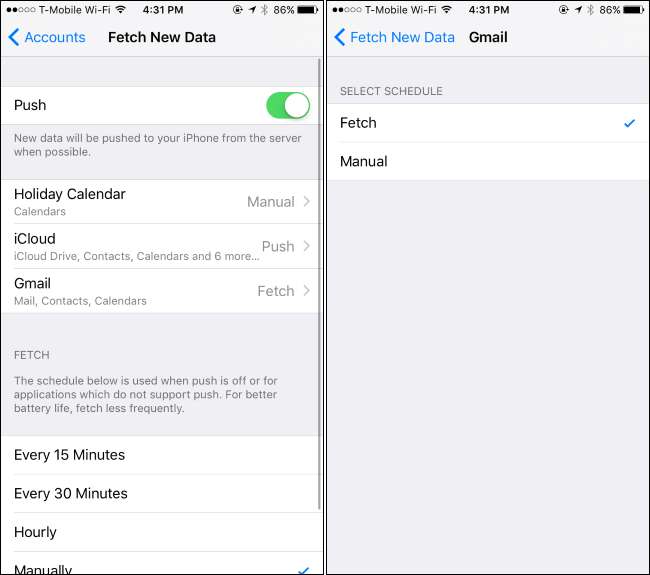
가능할 때마다 오프라인으로 데이터 캐시
관련 : 비행기 (또는 기타 오프라인)에서 영화 및 TV 프로그램을 다운로드하여 시청하는 방법
미리 준비하면 많은 데이터를 사용할 필요가 없습니다. 예를 들어 Spotify (또는 기타 음악 서비스)와 같은 앱에서 음악을 스트리밍하는 대신 Spotify의 내장 오프라인 기능을 사용하여 오프라인 사용을 위해 음악 파일을 다운로드합니다. 팟 캐스트를 스트리밍하는 대신 집을 떠나기 전에 Wi-Fi에서 다운로드하십시오. Amazon Prime 또는 YouTube Red가있는 경우 다음을 수행 할 수 있습니다. Amazon 또는 YouTube에서 휴대 전화로 동영상을 다운로드하고 오프라인으로 시청하세요. .
지도가 필요한 경우 Google지도에 오프라인으로 로컬 영역에 대한 캐시지도 오프라인 내비게이션 안내를 제공하여지도 데이터를 다운로드 할 필요가 없습니다. 휴대 전화에서해야 할 일을 생각하고 휴대 전화에서 관련 데이터를 미리 다운로드 할 수있는 방법이 있는지 확인하세요.
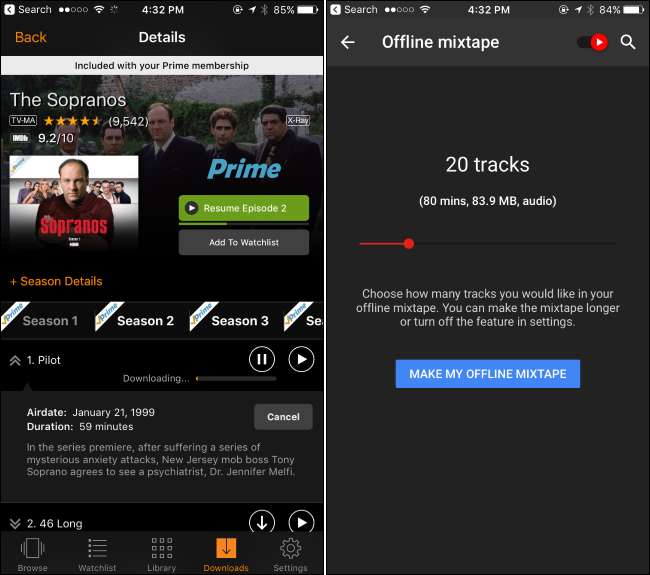
셀룰러 데이터를 완전히 비활성화
극단적 인 솔루션을 원한다면 셀룰러 화면으로 이동하여 상단의 셀룰러 데이터 스위치를 끄기로 전환 할 수 있습니다. 다시 사용 설정하기 전까지는 모바일 데이터를 다시 사용할 수 없습니다. 셀룰러 데이터를 드물게 사용해야하거나 월말이 다가오고 있으며 잠재적 인 초과 요금이 부과되지 않도록하려는 경우 좋은 솔루션이 될 수 있습니다.
모바일 데이터를 비활성화 할 수도 있습니다. 로밍 여기에서. "셀룰러 데이터 옵션"을 탭하고 원하는 경우 "데이터 로밍"을 비활성화하도록 선택할 수 있습니다. iPhone은 여행시 비용이 많이 드는 로밍 네트워크의 데이터를 사용하지 않으며 이동 통신사의 자체 네트워크에 연결된 경우에만 데이터를 사용합니다.
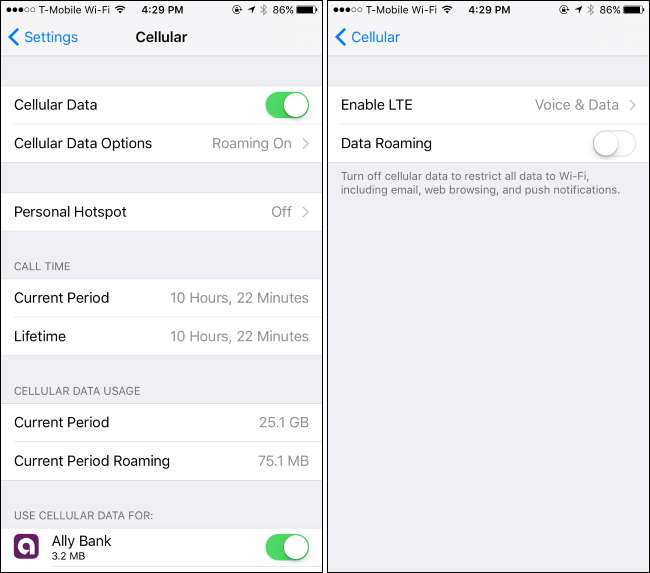
이러한 도움말을 모두 수행 할 필요는 없지만 각 도움말은 데이터 허용량을 늘리는 데 도움이 될 수 있습니다. 낭비되는 데이터를 줄이고 나머지는 실제로 관심있는 일에 사용할 수 있습니다.
이미지 크레딧 : 칼 담 브란







